如何使用 Shiply 远程配置开关
Shiply 一个配置 Key 下可以同时创建和发布多个任务,支持同时对不同的用户群下发不同的配置开关值。对于 sdk 发起的配置拉取请求,后台会按照从上到下的顺序逐个匹配任务列表中的任务,返回最先命中任务条件的已发布任务。
一、前置条件
1.1 创建项目和产品
开发者在 Shiply 平台创建项目和对应的 Android/iOS/Harmony 产品,参考 平台接入流程
1.2 接入配置开关 SDK
开发者在自己 App 代码中集成 Shiply 配置开关 SDK,参考:
二、创建配置
 点击配置列表右上角「新建配置」按钮进入新建配置页面:
点击配置列表右上角「新建配置」按钮进入新建配置页面:
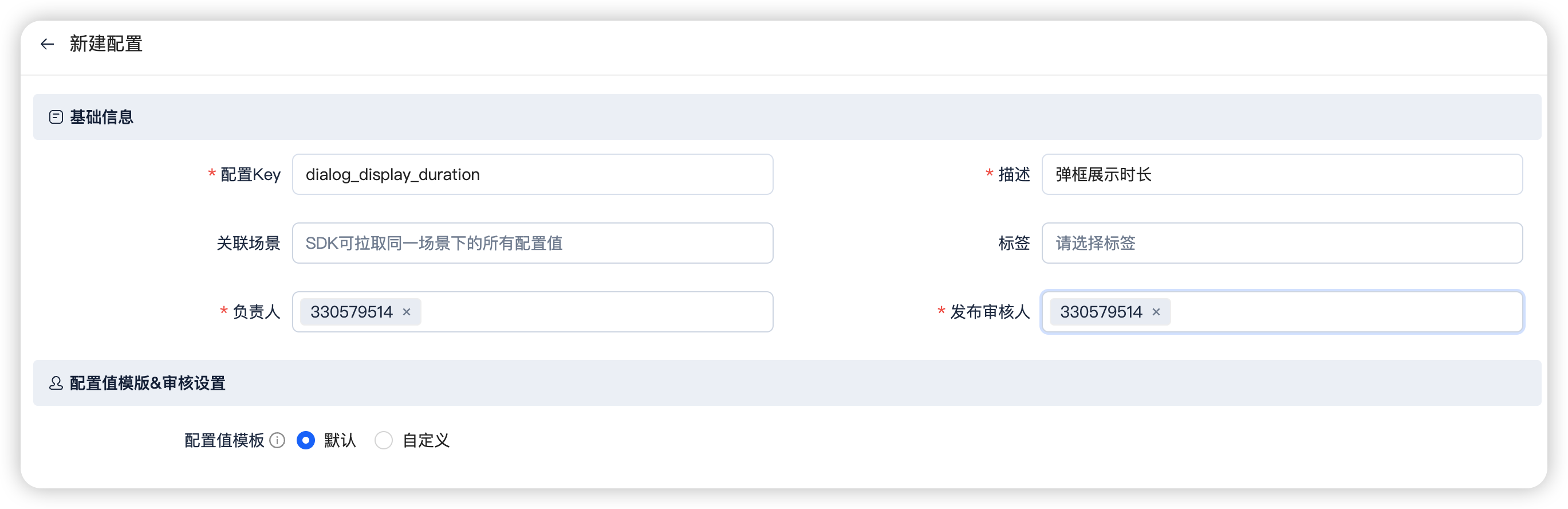 用户需要输入新配置相关信息:
用户需要输入新配置相关信息:
- 配置名称 必填项,用于区分不同的配置,sdk可以根据配置名称拉取该配置的数据;
- 负责人 必填项,新配置的负责人,只有配置负责人才有权限编辑当前配置;
- 审核人 必填项,配置任务发布时需要经过审核人审批,审核人有权驳回或者通过发布申请;
- 关联场景 选填项,配置绑定的场景,sdk 可以根据场景id拉取到绑定了该场景的所有配置;
- 标签 选填项,主要用于前端展示,可以根据标签过滤配置;
- 描述 选填项;
- 配置值模板开关 开启后可以设置自定义模板,规范配置值的字段和格式,避免由于笔误等原因下发异常的配置内容;
点击确定后就创建了一个新的配置,如下图:
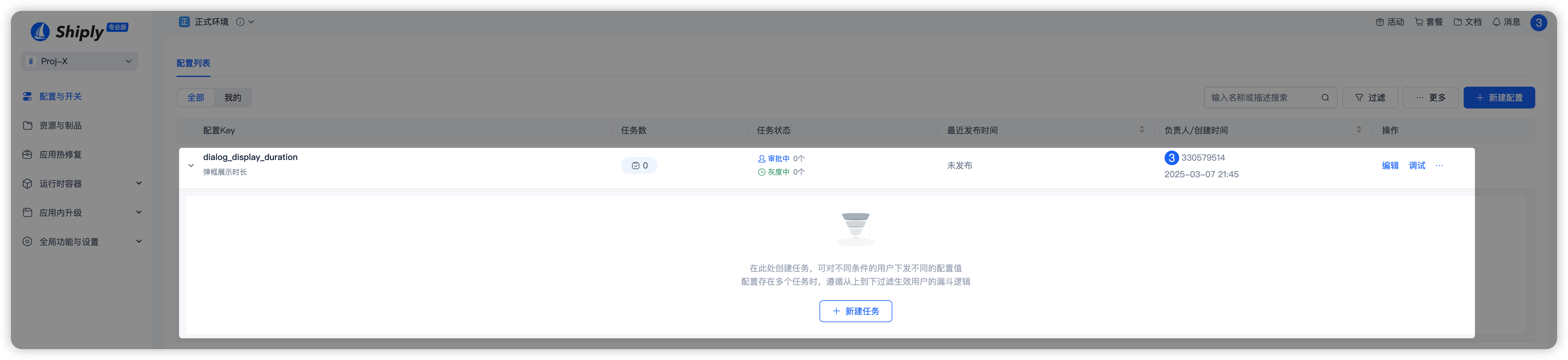
三、创建任务
点击「新建任务」按钮进入新建任务页面:
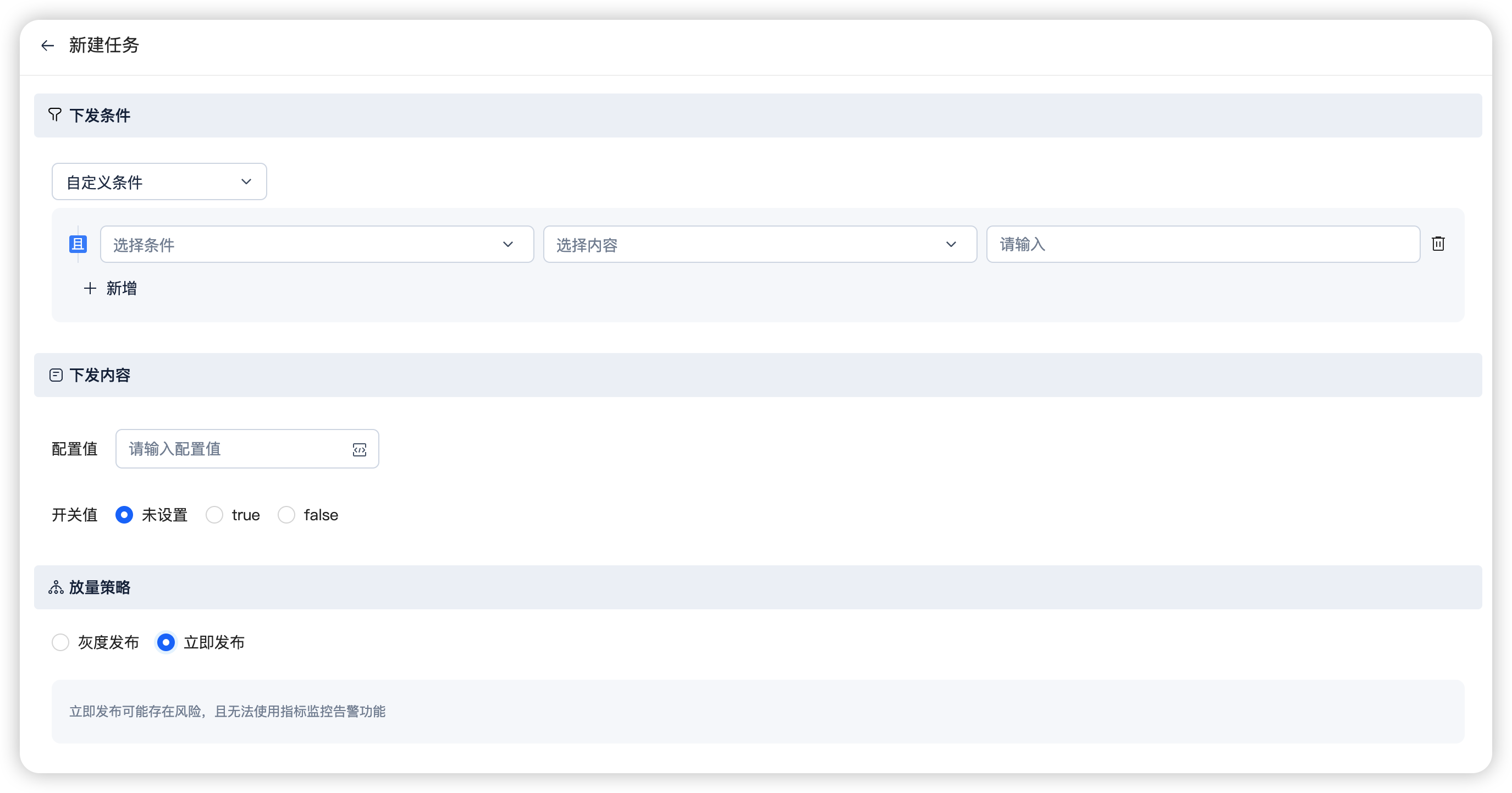
任务分为三部分:
- 下发条件 任务的下发规则,比如条件设置为 应用版本号 > 1.0,那么只有版本大于 1.0 的应用才会拉到这个任务的值;
- 下发内容 分为配置值和开关值两类,配置值可以是任意字符串,开关值是 bool 类型;配置值和开关值相互独立,宿主可以通过 sdk 的接口分别读取配置值 (RDelivery#getXXXByKey) 和开关值 (RDelivery#isOnByKey);
- 放量策略 任务下发的灰度规则;
可以通过两种方式来设置任务条件:
- 条件模板 预先在条件管理里创建的条件规则集合;选中对应条件模板后会自动 copy 该条件模板下的规则集合,用户可以二次编辑这些规则,修改这些规则不会影响到条件模板;
- 自定义条件 自由组合各种条件规则
填好任务条件和任务值,点击确定后在当前配置下就会创建一个任务:

如果用户还想创建其他任务,可以点击图中的加号图标进入新建任务页面。
四、发布任务
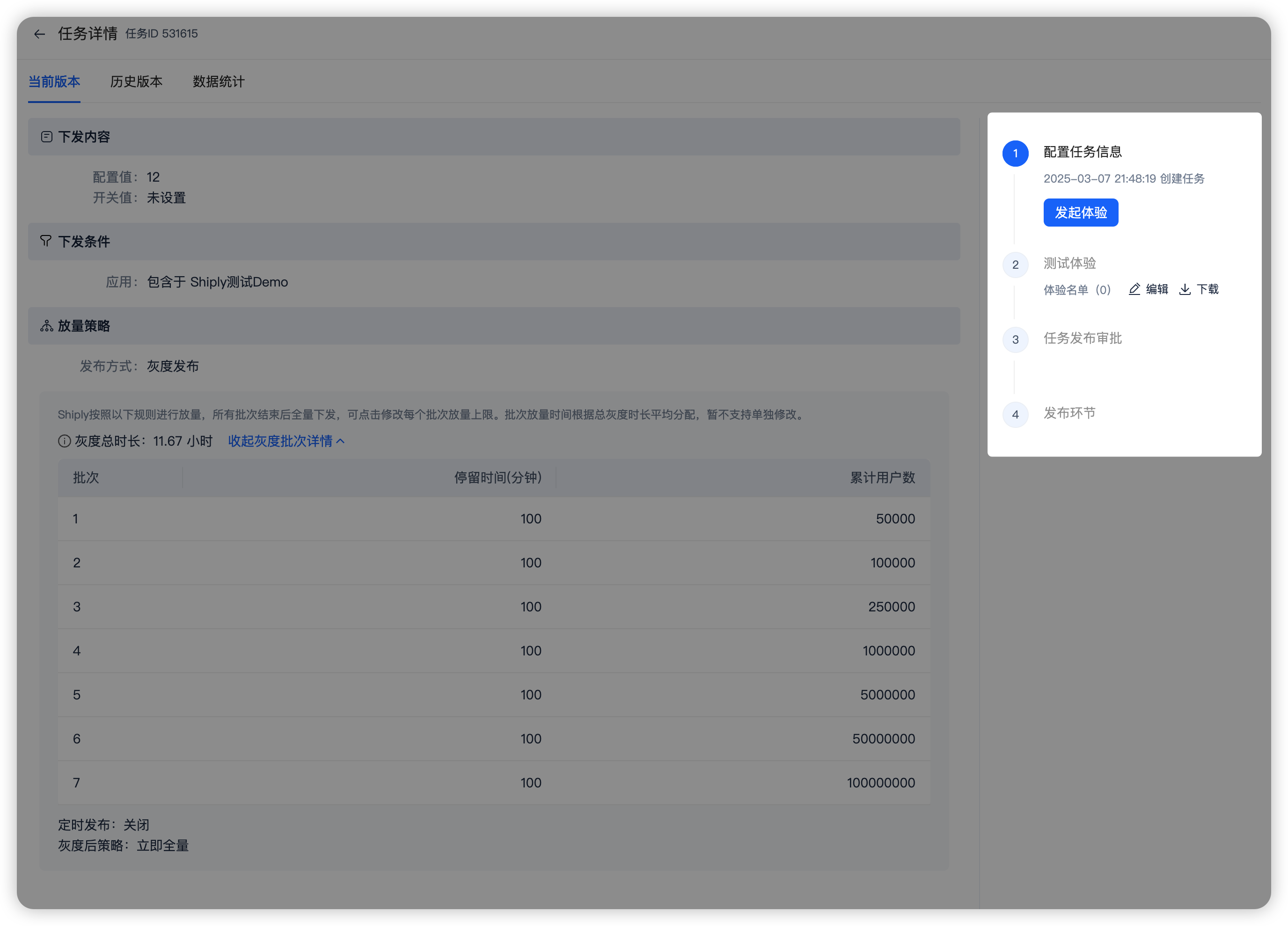
任务创建完后不会立即对外发布,需要走完发布流程才真正生效。点击任务列表中的任务进入任务详情页,再点击右侧「发起体验」按钮,任务会进入体验阶段,体验名单内的用户可以拉取到当前任务:
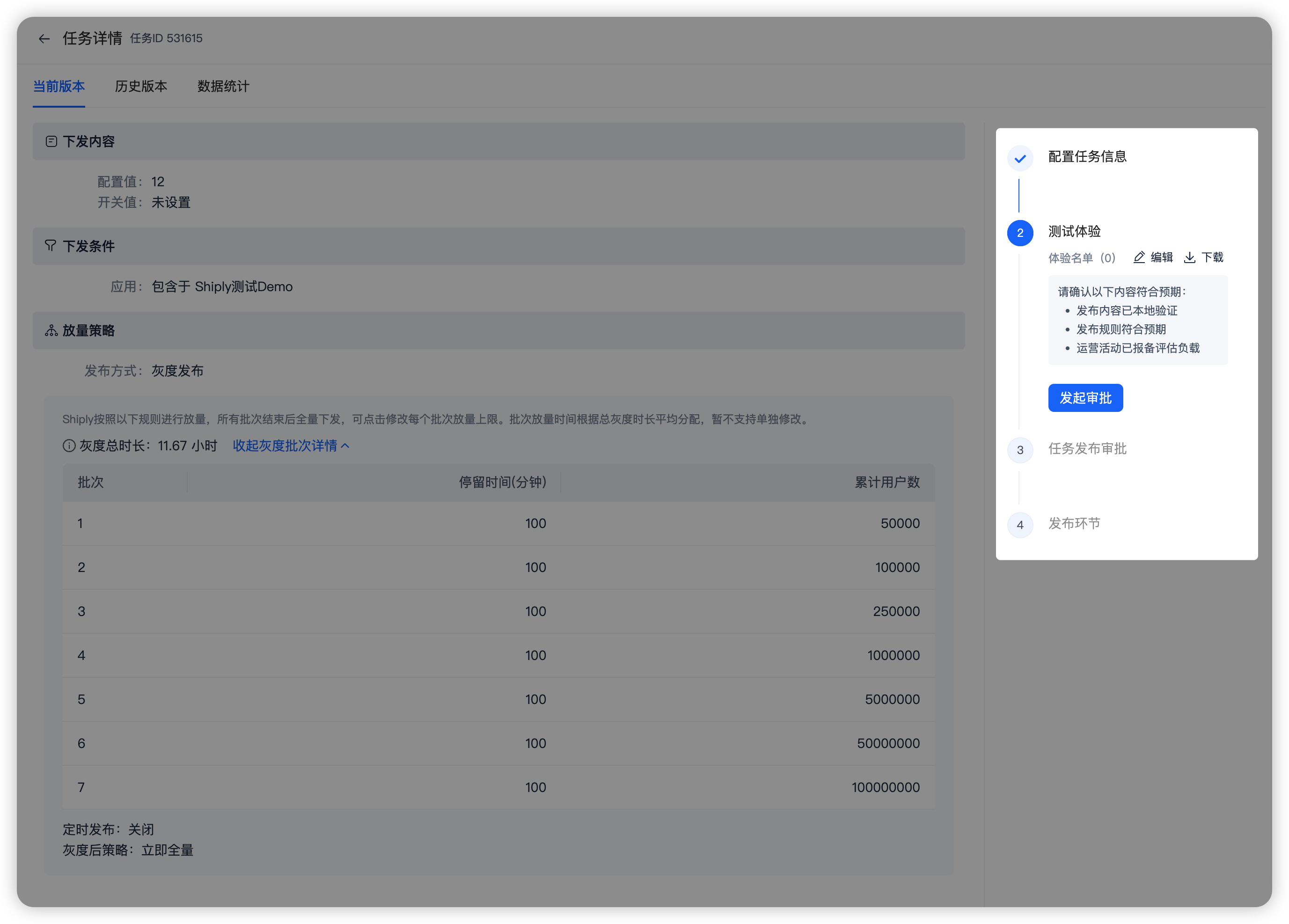
测试验证通过后,点击「发起审核」按钮,任务会进入审核阶段:
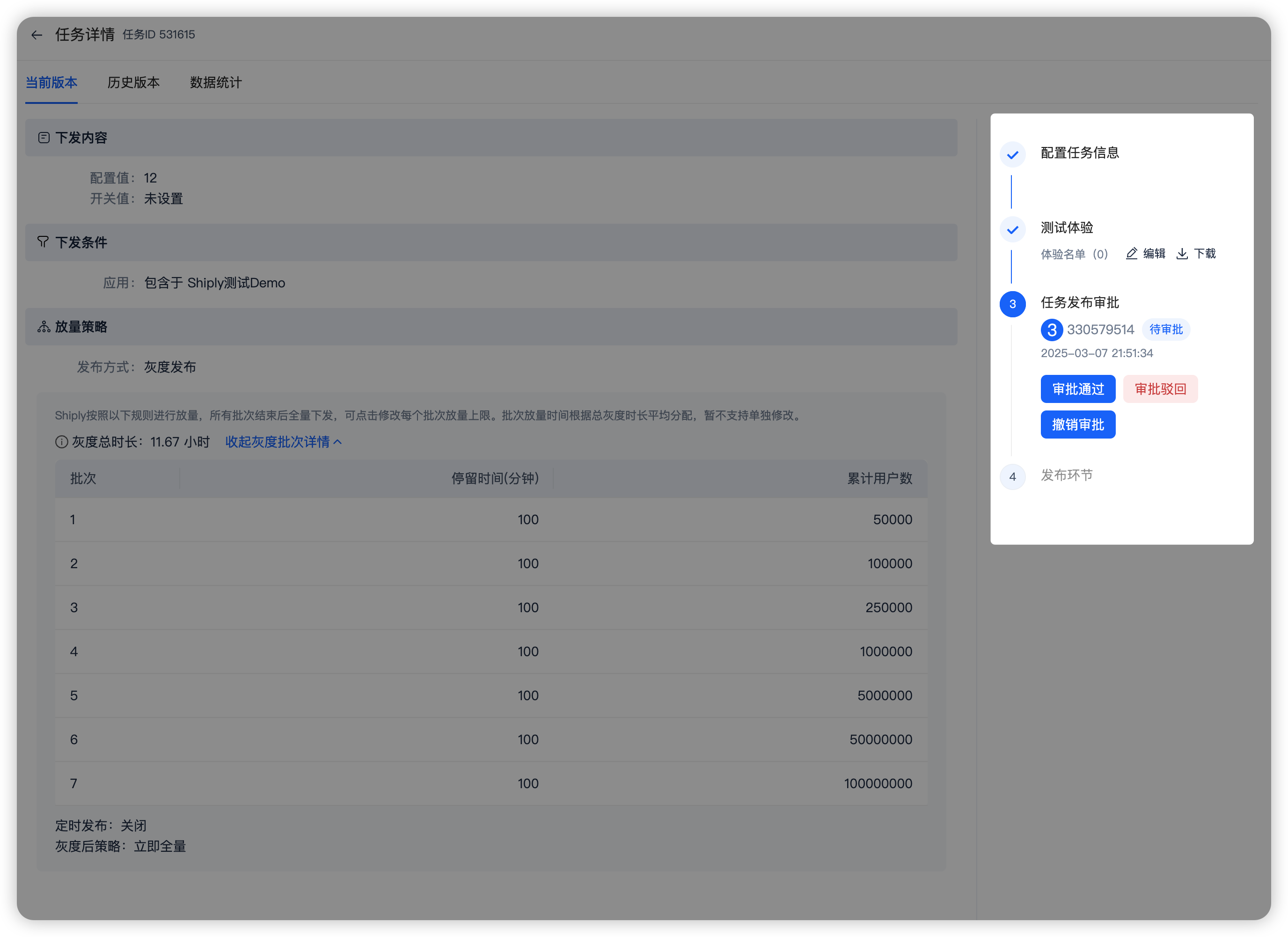
审核人通过审批请求后,任务自动进入全量/灰度放量阶段(这时外网用户才真正可以拉取到任务内容):
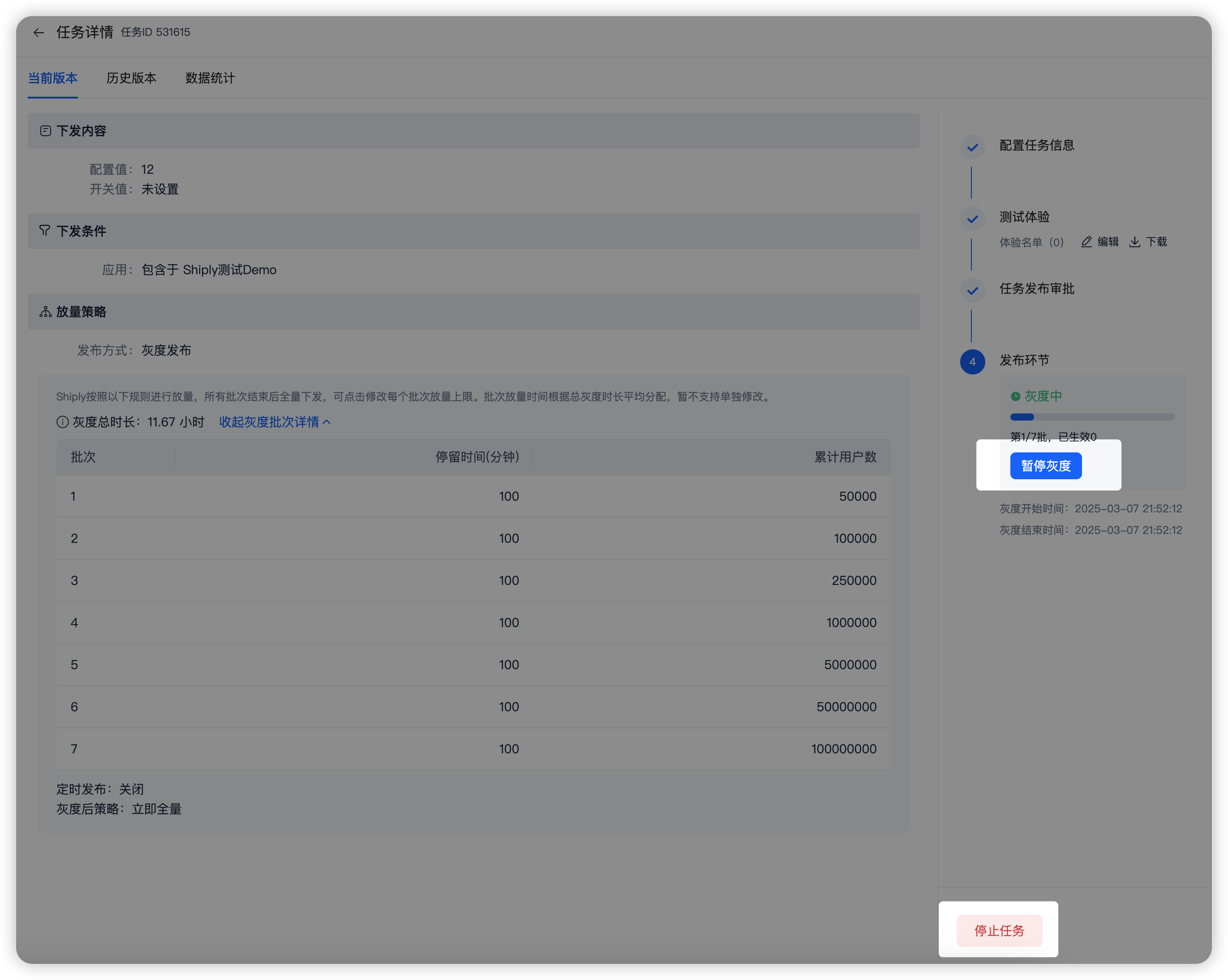
当发现配置异常时可以点击暂停任务或者停止任务;
- 暂停任务 已经拉到过这个配置任务的用户会继续生效,没拉到配置任务的用户将拉不到这个任务;
- 停止任务 已经拉到过这个配置任务的用户会失效(重新匹配其他任务),没拉到配置任务的用户将拉不到这个任务;
五、更新配置任务

点击编辑进入任务编辑页面:
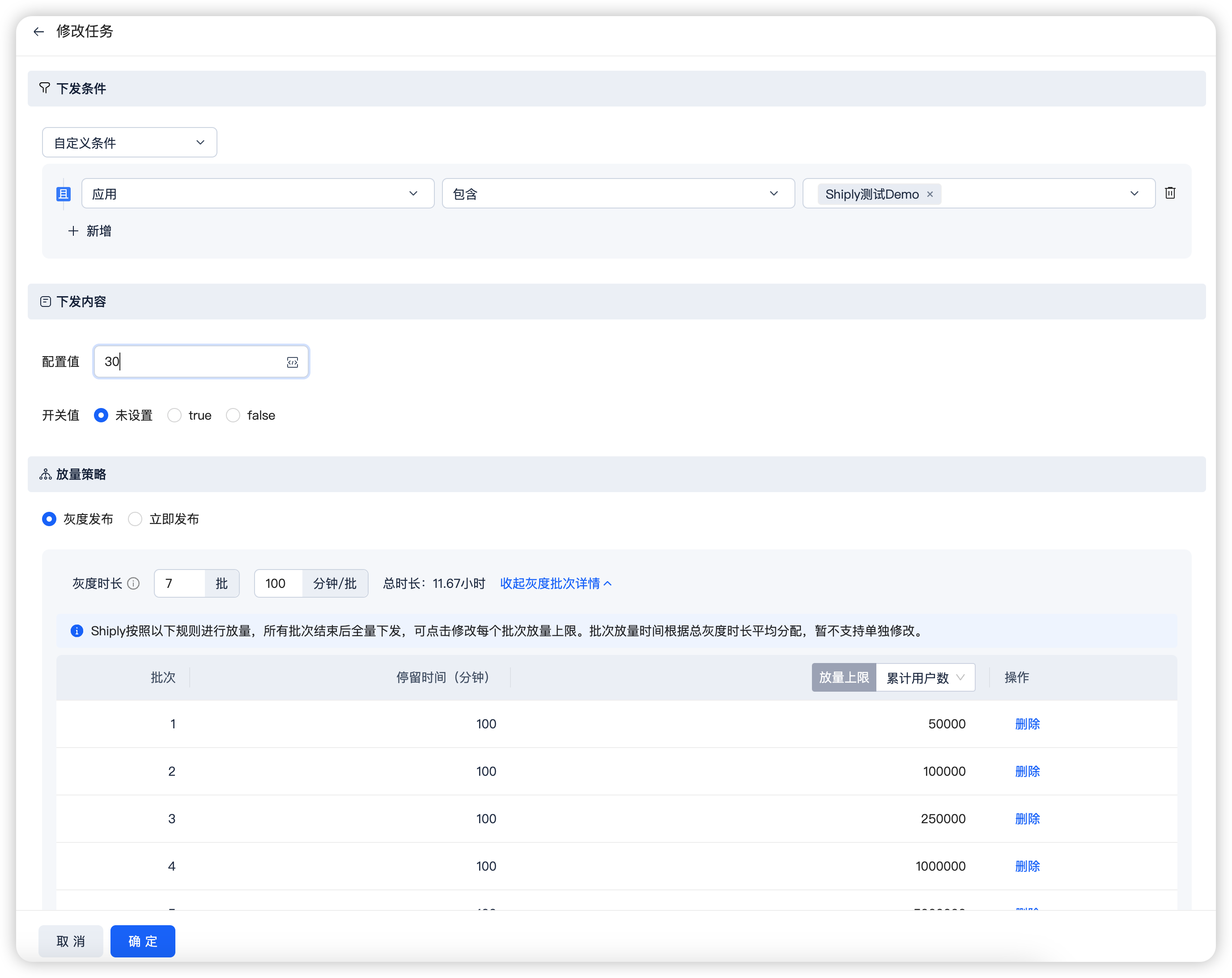
修复下发条件、下发内容或者下发策略后点击确定按钮,shiply会创建一个新版本的任务:

新版本任务也需要走验证、审核发布流程才会对外网生效。
注意
新版本任务进入发布环节后,旧版本任务会自动暂停;新版本任务全量后,旧版本任务会自动停止。